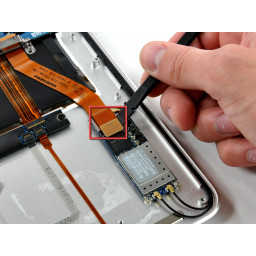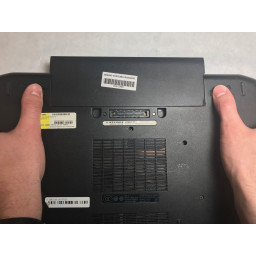Ваша заявка или вопрос будут отправлены 10-ти наиболее подходящим по сферам деятельности сервисным центрам Москвы. Всего в Москве - 5 192 сервисных центра, которые ремонтируют 374 вида техники.
MacBook Air Модели A1237 и A1304 Замена платы AirPort / Bluetooth

- ВКонтакте
- РћРТвЂВВВВВВВВнокласснРСвЂВВВВВВВВРєРСвЂВВВВВВВВ
- Viber
- Skype
- Telegram
Шаг 1
Отключите MacBook Air и выключите его, прежде чем продолжить.
Удалите десять винтов Phillips, крепящих нижнюю часть корпуса к MacBook Air:
Шесть 2,8 мм винтов
Два 3,8 мм винта
Два 5,4 мм винта
Шаг 2
Отсоедините разъем аккумулятора, вытянув его прямо из гнезда.
Шаг 3
Удалите два следующих винта, которые крепят кронштейн платы AirPort / Bluetooth к верхнему регистру:
Один 4,7 мм Филлипс.
Один 3,9 мм Филлипс.
Поднимите кронштейн AirPort / Bluetooth из верхнего регистра.
Шаг 4
Слегка приподнимите нижнюю часть корпуса рядом с вентиляционными отверстиями и нажмите на нее, чтобы освободить монтажные выступы.
Шаг 5
Удалите следующие девять винтов, крепящих батарею к воздуху:
Четыре 2,9 мм Филлипса.
Четыре 3,8 мм Филлипса.
Один 7,2 мм Филлипс.
Шаг 6
Используя spudger, приподнимите разъем ленточного кабеля AirPort / Bluetooth прямо с платы AirPort / Bluetooth.
Шаг 7
Поднимите аккумулятор из воздуха.
Если вы устанавливаете новую батарею, вы должны ее после установки:
Зарядите его до 100%, а затем продолжайте заряжать не менее 2 часов. Затем отключите и используйте его как обычно, чтобы разрядить аккумулятор. Когда вы увидите предупреждение о низком заряде батареи, сохраните свою работу и оставьте ноутбук включенным, пока он не перейдет в режим сна из-за низкого заряда батареи. Подождите не менее 5 часов, затем зарядите свой ноутбук непрерывно до 100%.
Если вы заметили какое-либо необычное поведение или проблемы после установки новой батареи, вам может потребоваться .
Шаг 8
Используйте spudger, чтобы оторвать три антенных кабеля от платы AirPort / Bluetooth.
Шаг 9
Удалите один 3,2-миллиметровый винт Phillips из верхнего правого угла платы AirPort / Bluetooth.
Поднимите плату AirPort / Bluetooth из верхнего регистра.
Комментарии
Пока еще нет ниодного комментария, оставьте комментарий первым!
Также вас могут заинтересовать
Вам могут помочь


Лаборатория ремонта

Nicom
Не работает ноутбук Apple?
Вызовите мастера или курьера на дом оформив заявку, она будет передана в подходящие мастерские.